
無料お試しなのに、クレジットカード情報を入力する画面が出てくるとドキッとしませんか。
無料なんだから、クレジットカード情報はいらないでしょって感じですが
1年間無料でお試しちゃんとできるので、その登録の仕方を紹介していきます。
※パソコンとスマホを使って登録をしています。
弥生の青色申告オンラインに登録する前に準備しておくもの
無料登録する前に準備しておくものはこちら
・メールアドレス
・クレジットカード
・お店の名前
準備が出来たら、早速登録に進みます。
登録は6ステップ
・やよいの青色申告オンラインへアクセス
画面中央の、赤いボタン申し込むをクリックする。
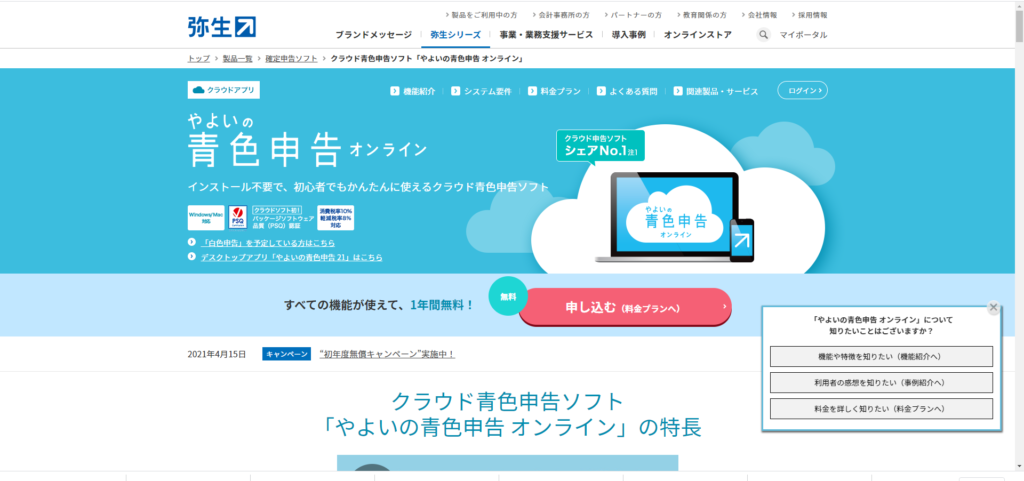
1. プランを選ぶ
ここでは一年間無料お試しを選びます。
申し込み手続きはこちらから次へ進みます。
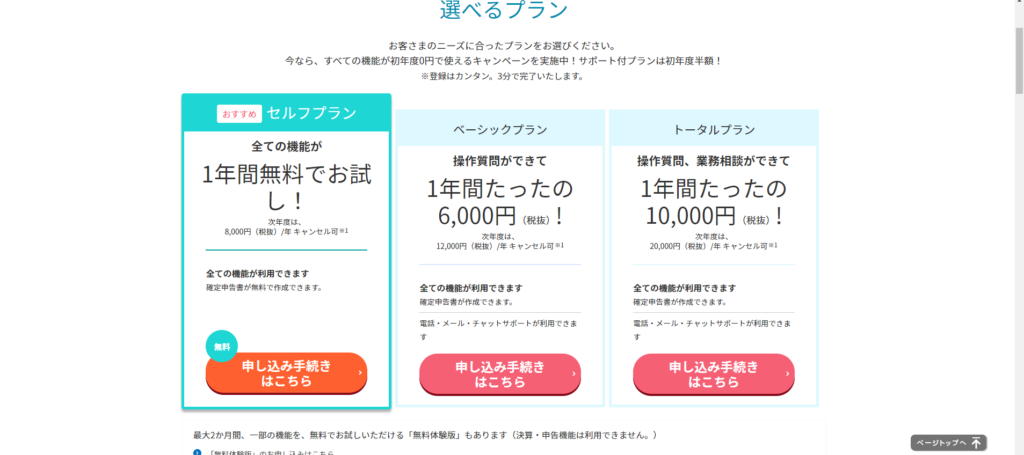
・名前、メールアドレス、パスワードを入力します。
パスワードは自分で考えた、使いやすいものを。
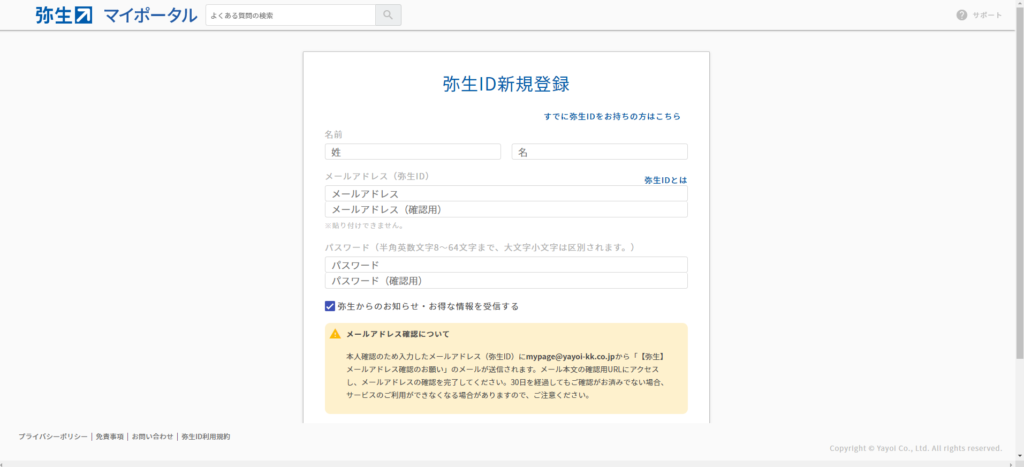
・「弥生ID利用規約」「プライバシーポリシー」をよく読み、同意にチェック入れ登録するをクリック
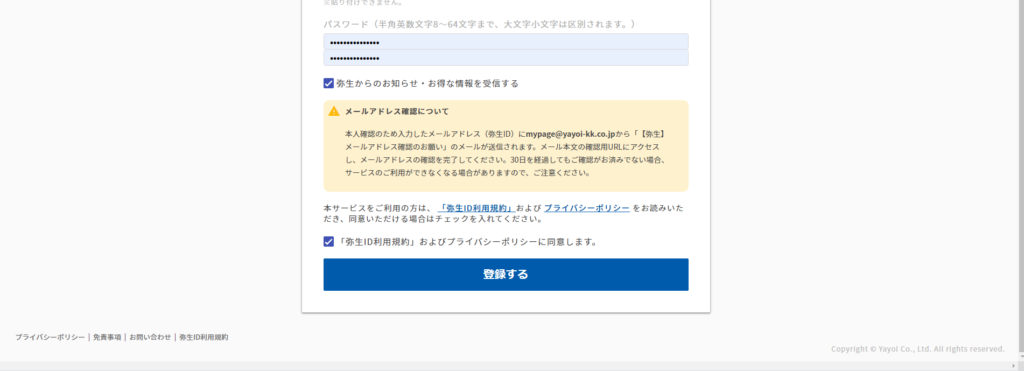
登録したメールアドレスに記載されているURLをクリックしてID登録を完了させます。
以下、登録したメールアドレスに届いた実際の画面です。
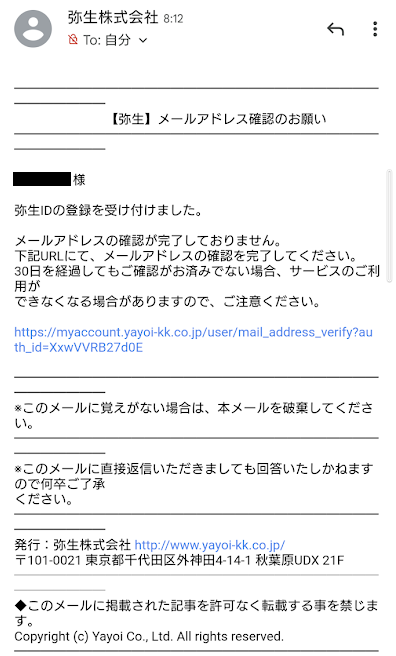
パソコンの画面に戻り次へ
2. オプション選択
※画面が変わらない場合は更新をクリックしてみてください。
・下へ進み、次へをクリック。
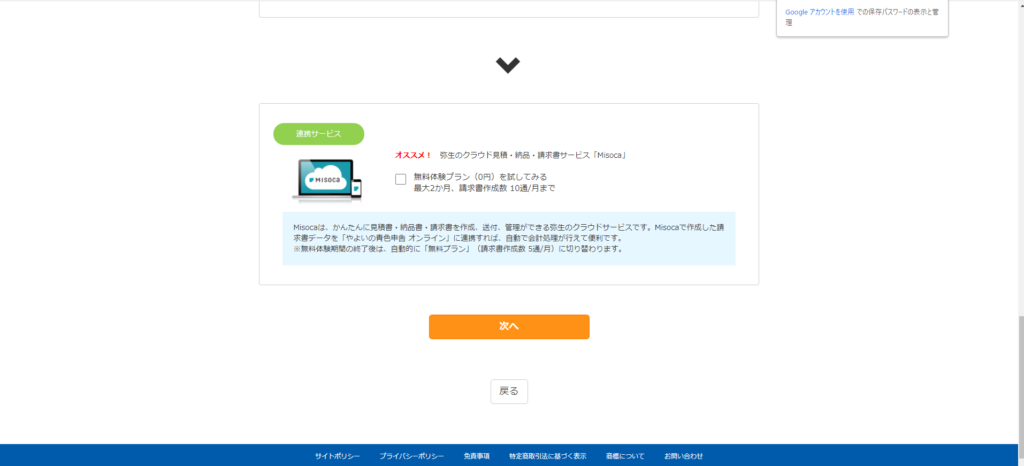
「Misoca」は特に登録しなくてもいいです。
無料なのでお試ししたい方はチェック入れてお試しするのも有
3. 契約内容の確認
・弥生の青色申告オンラインを選択しているか確認し、下へ進みます。
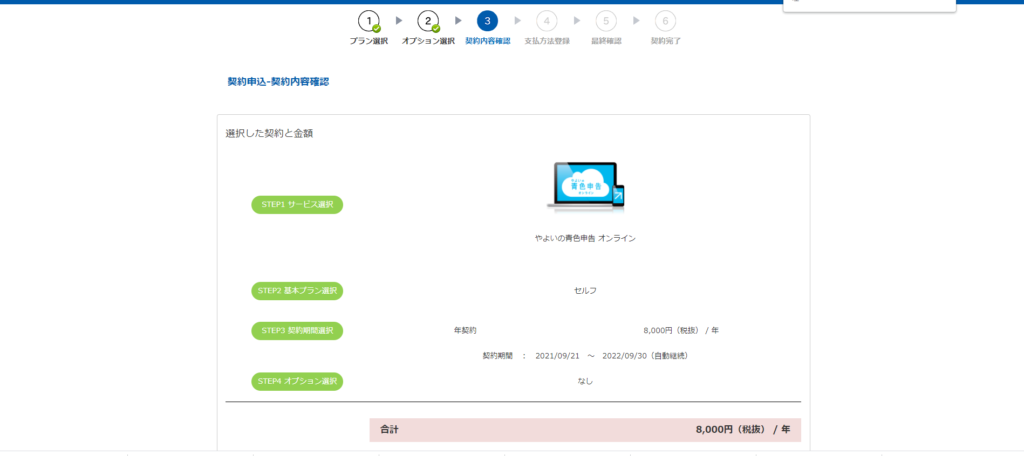
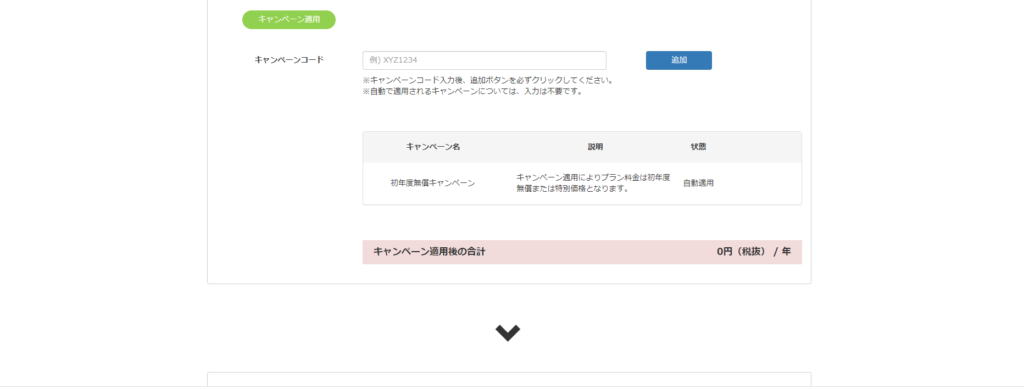
ここでも基本利用規約、利用規約、プライバシーポリシーをよく読みます。
・同意するにチェックを入れて次へをクリック
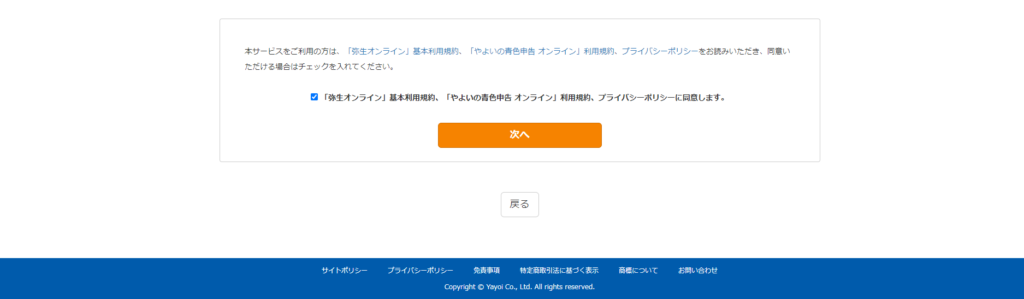
登録者情報を入力します。
✅名前
✅会社の形態
✅会社の名前
✅住所
✅代表者
✅電話番号
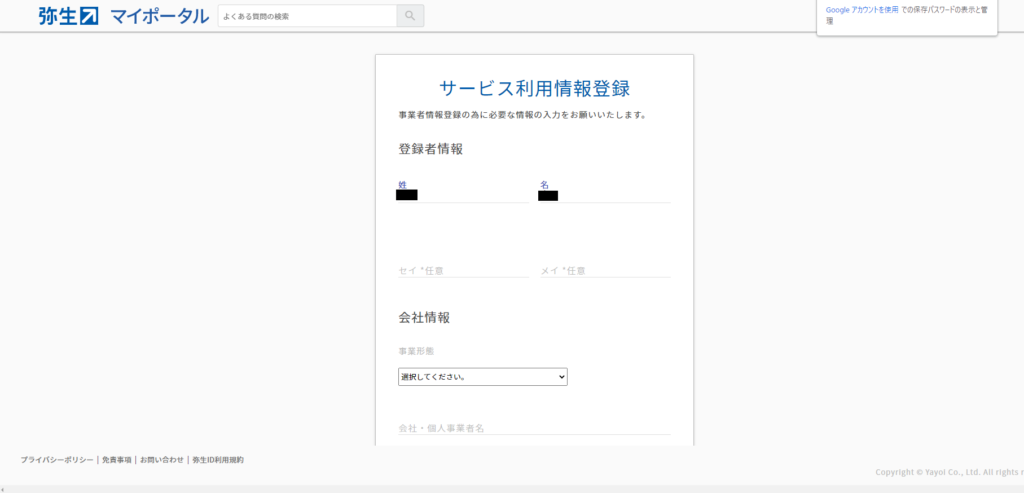
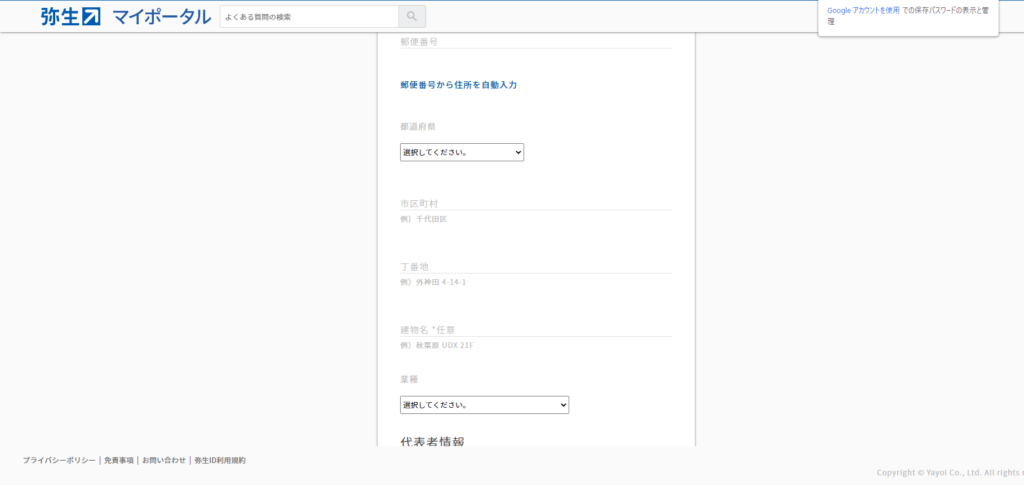
・入力したら「プライバシーポリシー」をよく読み登録するをクリックします。
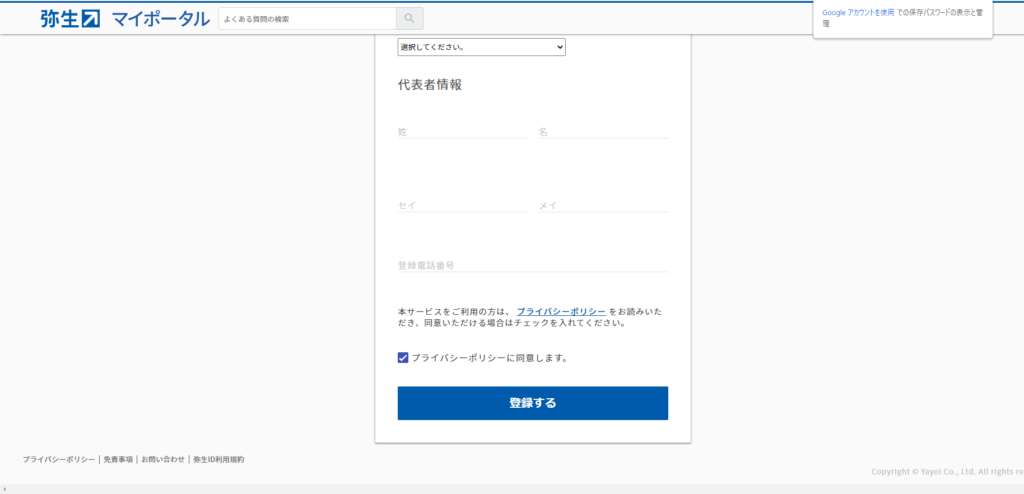
4. 支払い方法登録
クレジットカード情報の入力に進みます。
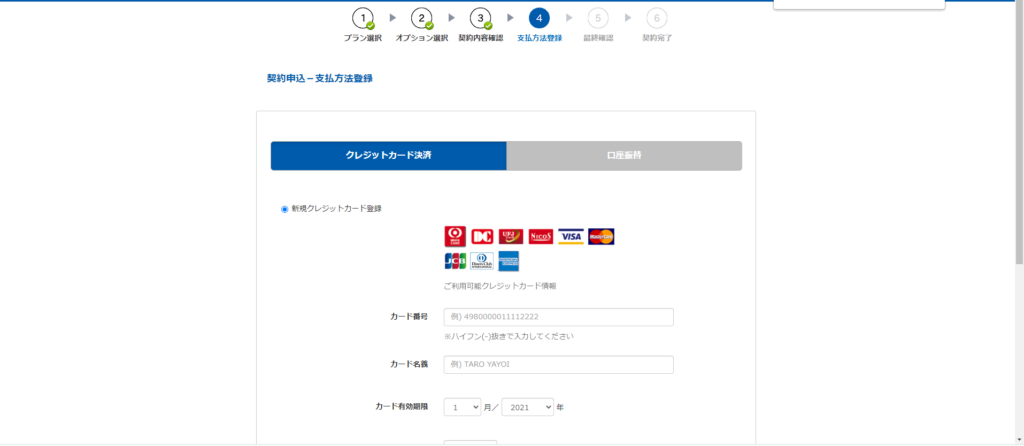

5. 最終確認
選択したプランが合っているか、選んだオプションなどの確認をします。
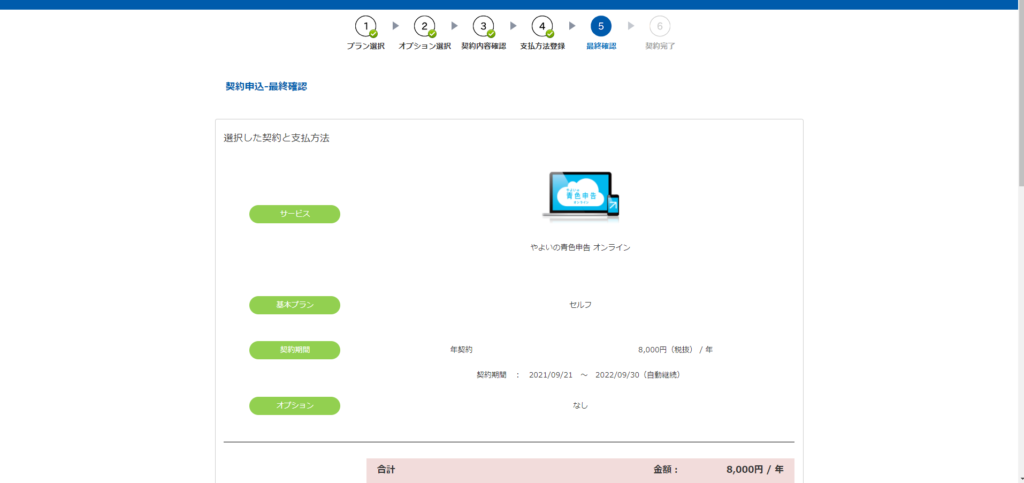
・確認したら、申し込みを確定するをクリックします。
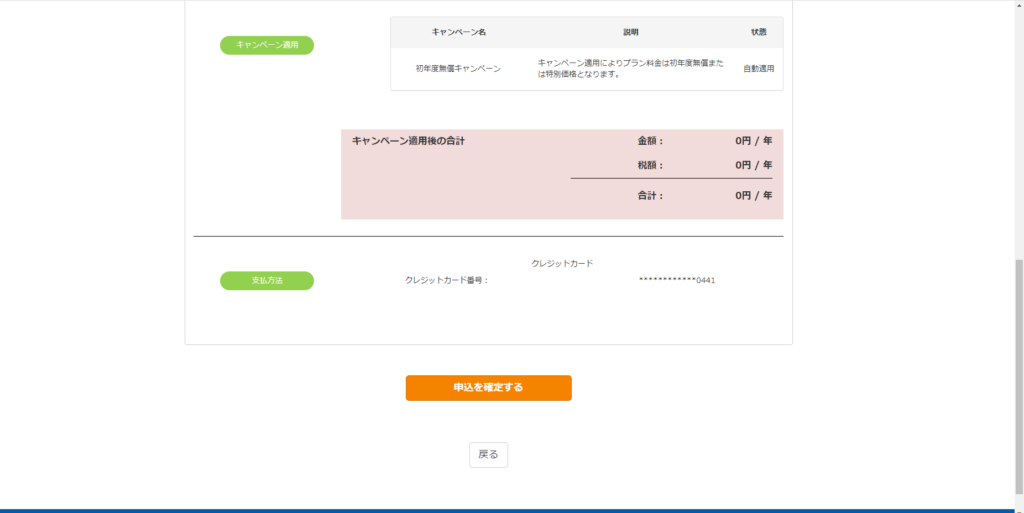
6. 登録完了(サービスを開始)
お疲れさまでした。
これで登録作業は完了です。
・サービスを開始するをクリックして、簡単な設定を済ませましょう。
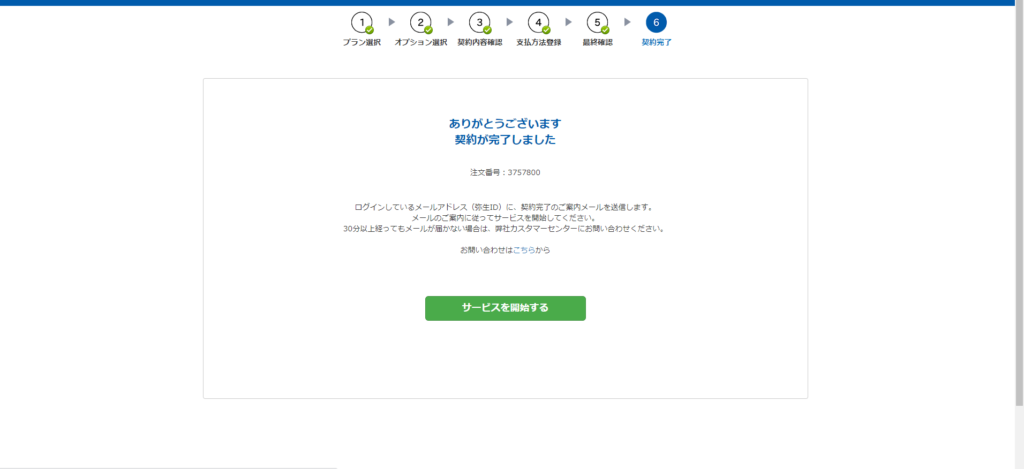
弥生のマイポータルページです。
お使いの製品
・弥生の青色申告オンライン右側にある、製品を起動するをクリック。
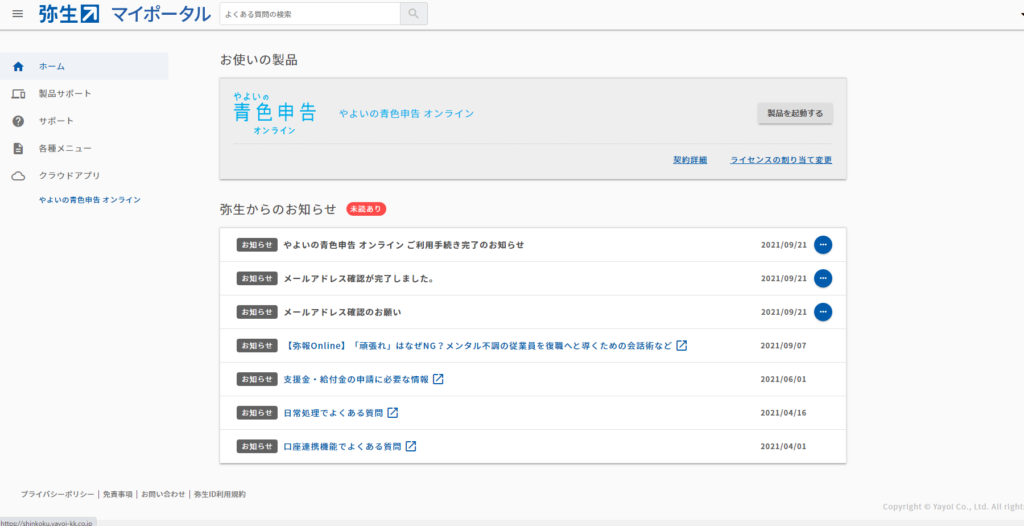
はじめに簡単な2つの質問に答えます。
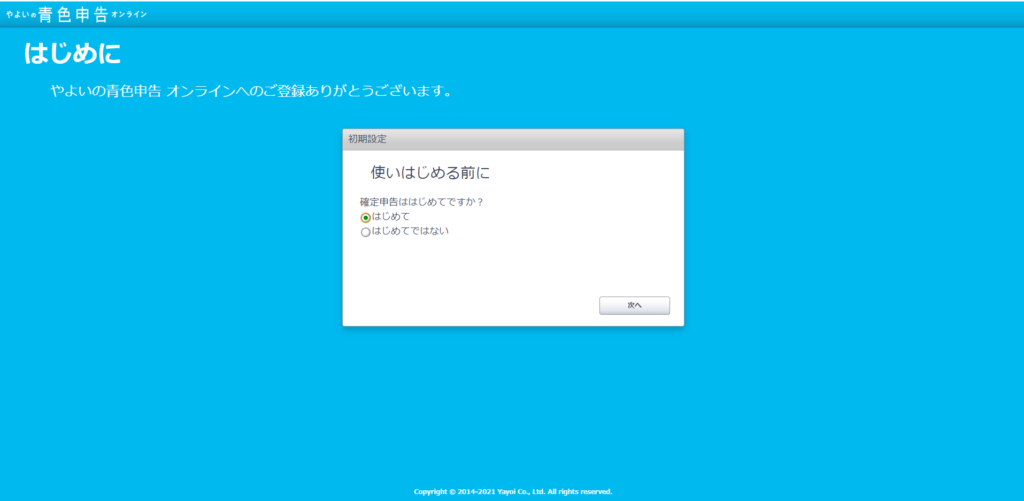
当てはまる方にチェックを入れて、次へをクリックします。
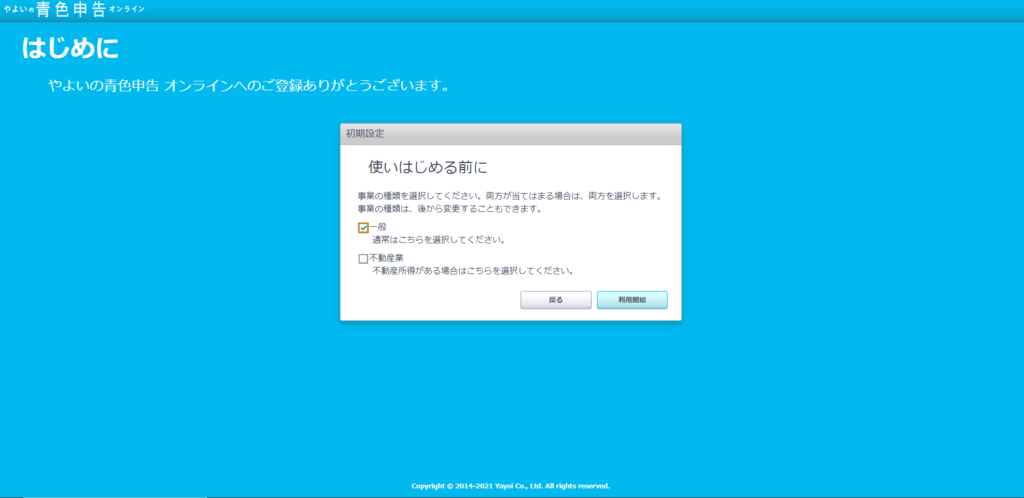
質問に答えるとホーム画面に変わります。
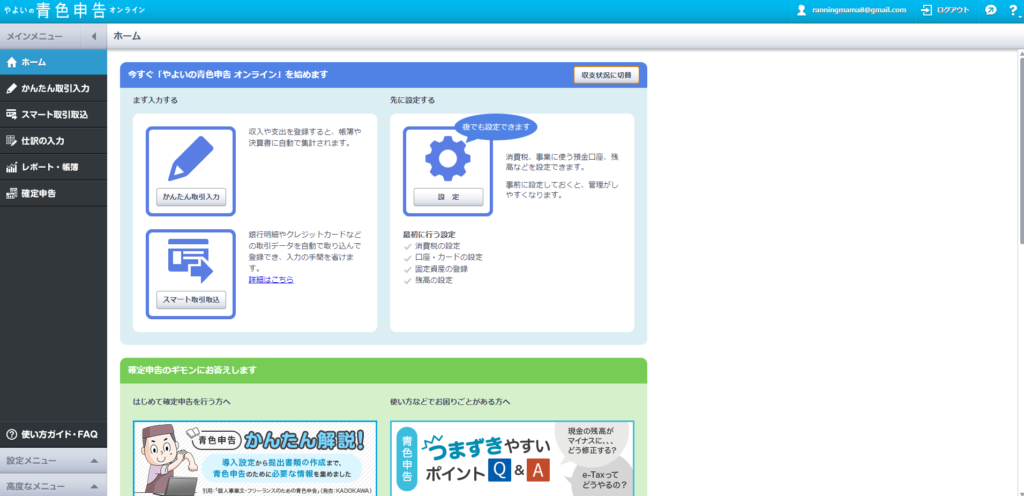
これで、日々の仕訳や売り上げの入力が可能になりました!
仕訳を入力する前に、何個か登録事項があります。
ここまで準備できたら一度、休憩してその後に必要な書類を手元に置いて作業に入るといいですよ。
以上、弥生の青色申告オンラインの登録方法でした。
弥生はクラウド申告ソフトシェアNO.1の青色申告ソフトです。
インストール不要で、初心者の私でも青色申告できました。
分からないところはネットで探したり、聞いたりしましたが頑張れば自分でも出来ます!
スムーズに青色申告をするには、毎日の取引を貯めないことが大事です。
まずは無料でお試ししてみてください。
やよいの青色申告オンライン【注意】無料お試し期間が終了すると、自動で有料に更新されます。
無料で使い続けたい!という方は、自動更新される前に契約を解除する手続きを忘れないでくださいね。
■青色申告するときのおすすめ記事
カテゴリー別
| 月 | 火 | 水 | 木 | 金 | 土 | 日 |
|---|---|---|---|---|---|---|
| 1 | 2 | 3 | 4 | |||
| 5 | 6 | 7 | 8 | 9 | 10 | 11 |
| 12 | 13 | 14 | 15 | 16 | 17 | 18 |
| 19 | 20 | 21 | 22 | 23 | 24 | 25 |
| 26 | 27 | 28 | 29 | 30 | 31 | |
最新記事